의문
문제: Nvidia GeForce Now 오류 0x000001FA를 수정하는 방법은 무엇입니까?
안녕하세요, 오늘 Fortnite를 로드하려고 시도했는데 대신 "이 게임은 GeForce Now 오류 코드 0x000001FA에서 일시적으로 사용할 수 없습니다." 오류가 나타납니다. 어제는 문제 없이 플레이할 수 있었고 오늘은 시도할 때마다 이 성가신 메시지를 받습니다. 게임을 못하니 해결 좀 도와주세요...
해결 답변
GeForce Now는 클라우드 게임 서비스입니다.[1] Stadia 또는 Xbox Pass Ultimate와 유사합니다. 글로벌 팬데믹(세계적 대유행)으로 인해 게임 장비가 점점 더 비싸지면서 사용자가 클라우드를 통해 강력한 하드웨어를 "빌릴" 수 있는 온라인 서비스가 대중화되고 있습니다. 기술의 도움으로 가장 오래된 노트북이라도 문제 없이 최신 비디오 게임을 플레이하는 데 사용할 수 있습니다.
다른 기술과 마찬가지로 클라우드 게임은 완벽하지 않으며 사용자가 사용하는 동안 문제가 발생할 수 있습니다. 이러한 문제 중 하나는 Nvidia GeForce Now 오류 코드 0x000001FA입니다. 플레이어들은 포트나이트,[2] Call of Duty Black Ops 2 또는 Rust. 또한 많은 사람들이 오류가 표시되기 전에 게임을 할 때 지연, 키보드 연결 끊김 및 유사한 문제가 있다고 말했습니다.
GeForce Now는 월간 유료 구독 서비스이기 때문에 오류는 사람들에게 매우 실망스러울 수 있습니다. 사용자는 게임을 제대로 즐길 수 없는 시간을 빼앗긴 것처럼 느낍니다. 운 좋게도 0x000001FA 오류를 완전히 수정하여 게임 액세스를 다시 한 번 허용할 수 있는 몇 가지 방법이 있습니다.
어떤 경우에는 오류 메시지가 말하는 것과 정확히 일치한다는 사실부터 시작하겠습니다. 게임을 일시적으로 사용할 수 없습니다. 서비스 측의 기술적인 문제는 항상 해당 서비스가 중단되는 이유 중 하나가 될 수 있으며 사용자 측에서 이에 대해 할 수 있는 일은 없습니다.
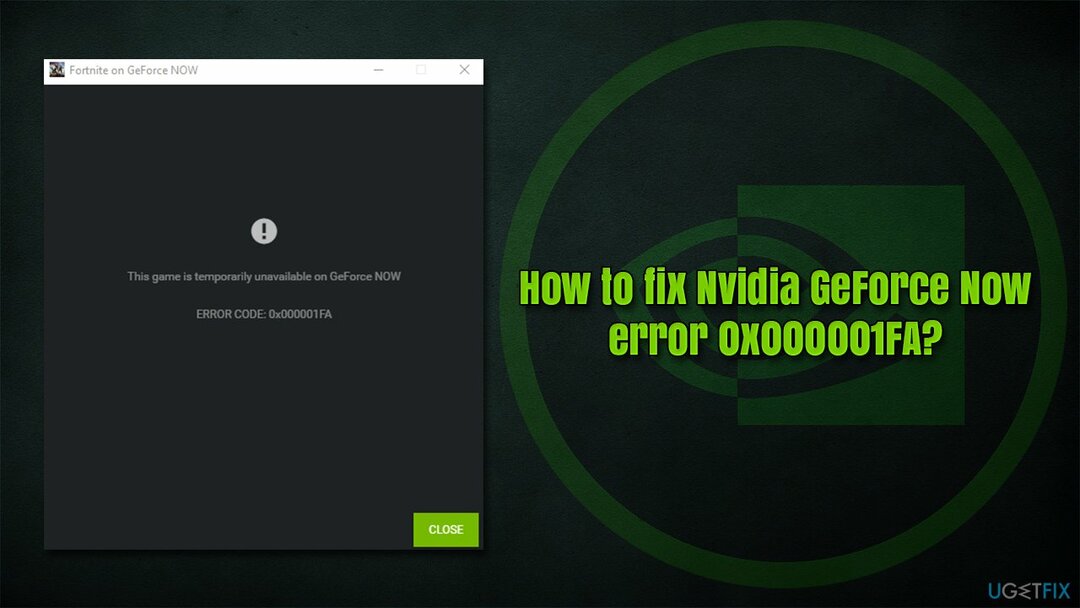
그러나 클라이언트가 여러 가지 이유로 원격 서버에 연결하는 데 문제가 있는 경우도 많이 있습니다(예: 손상된 DNS).[3] 캐시 또는 손상된 파일. 오류의 주요 원인이 후자인 경우 다음을 사용하여 스캔을 실행하는 것이 좋습니다. 이미지 변경맥 세탁기 X9 손상된 시스템 구성 요소를 자동으로 교체할 수 있는 복구 도구로, 쉬운 오류 0x000001FA 수정을 제공합니다.
솔루션 1. 서비스 상태 확인
손상된 시스템을 복구하려면 라이센스 버전을 구입해야 합니다. 이미지 변경 이미지 변경.
오류를 해결하는 첫 번째 단계는 문제가 서비스 공급자 자체에 있지 않은지 확인하는 것입니다. 이 경우 GeForce Now 자체를 제외하고 오류를 제거하는 데 도움이 되는 것은 없습니다.
게임을 비롯한 다양한 서비스에 대한 정확한 정보를 제공하는 전용 웹사이트가 많이 있습니다. 예를 들어 가장 인기 있는 것 중 하나는 다운 디텍터. 따라서 0x000001FA 오류로 인해 게임 실행에 문제가 있는 경우 이 사이트 또는 다른 진단 사이트를 방문하여 정보를 확인해야 합니다.
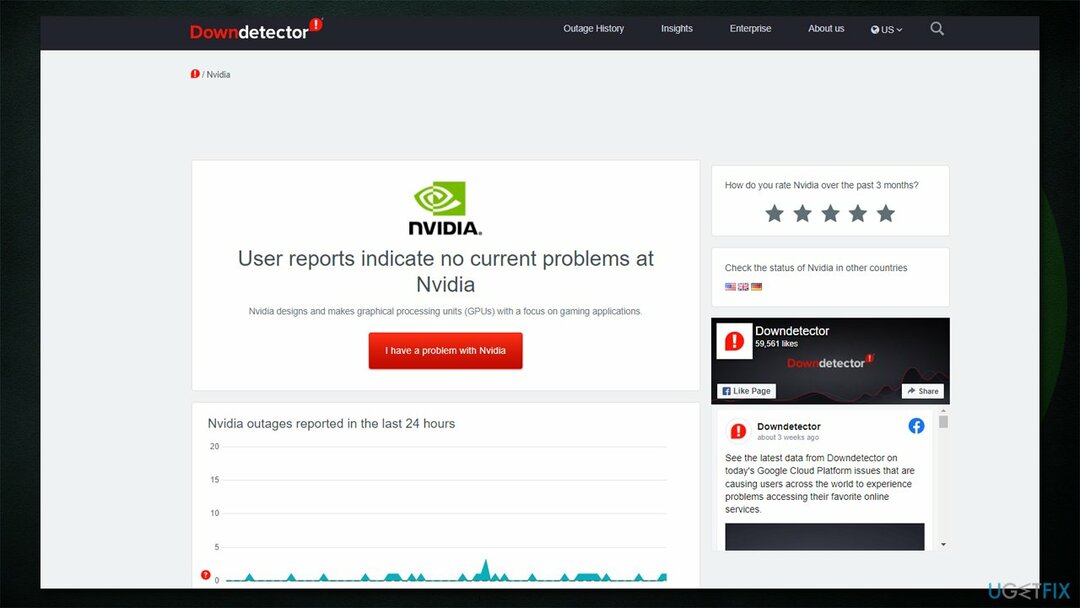
솔루션 2. 인터넷 연결 재설정
손상된 시스템을 복구하려면 라이센스 버전을 구입해야 합니다. 이미지 변경 이미지 변경.
인터넷 연결 내의 패킷 손실 및 기타 중단으로 인해 오류가 발생할 수 있습니다. 상승된 명령 프롬프트를 통해 쉽게 재설정할 수 있습니다.
- 유형 cmd 윈도우 검색에서
- 명령 프롬프트 결과를 마우스 오른쪽 버튼으로 클릭하고 선택 관리자 권한으로 실행
- 여기에 다음 명령을 복사하여 붙여넣고 키를 누릅니다. 입력하다 각각 후:
ipconfig /flushdns
ipconfig /registerdns
IP 구성 / 릴리스
ipconfig /갱신
netsh 윈속 리셋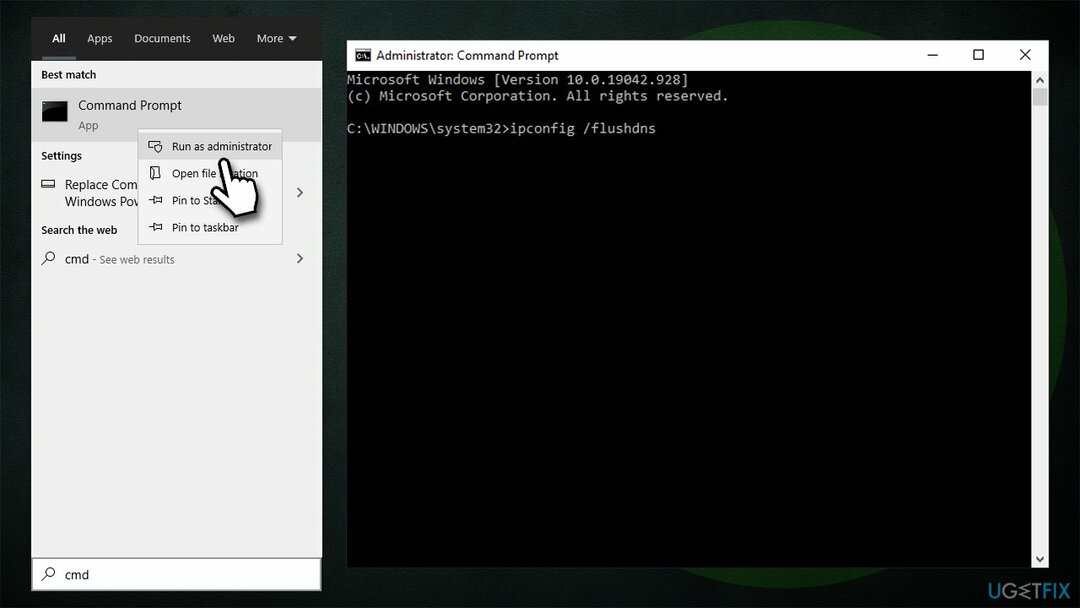
- 재시작 당신의 PC.
솔루션 3. 다른 DNS 공급자를 사용해 보십시오.
손상된 시스템을 복구하려면 라이센스 버전을 구입해야 합니다. 이미지 변경 이미지 변경.
손상된 DNS 설정으로 인해 문제가 발생하는 경우 다른 방법을 시도해 볼 수 있습니다.
- 를 마우스 오른쪽 버튼으로 클릭 시작 그리고 선택 설정
- 이동 네트워크와 인터넷 부분
- 클릭 어댑터 옵션 변경
- 인터넷 연결을 마우스 오른쪽 버튼으로 클릭하고 선택 속성
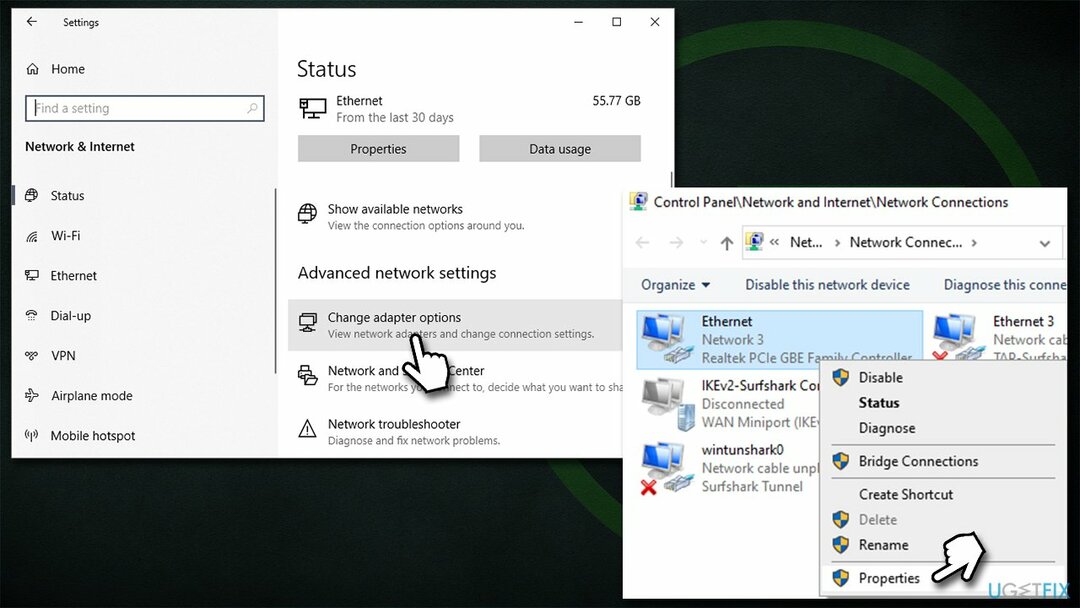
- 딸깍 하는 소리 인터넷 프로토콜 버전 4(TCP/IPv4) 일단 가서 속성
- 선택하다 다음 DNS 서버 주소 사용 옵션을 선택하고 DNS를 Google로 설정합니다.
선호하는 DNS 서버: 8.8.8.8
대체 DNS 서버: 8.8.4.4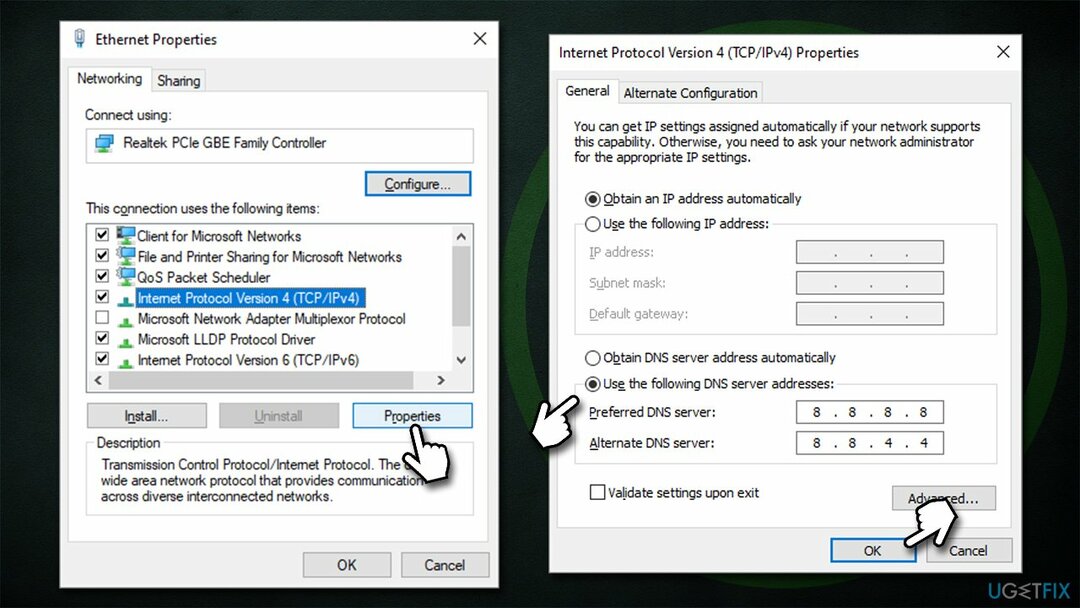
- 딸깍 하는 소리 확인.
솔루션 4. VPN 비활성화 또는 사용
손상된 시스템을 복구하려면 라이센스 버전을 구입해야 합니다. 이미지 변경 이미지 변경.
GeForce Now를 사용하려고 할 때 타사 VPN이 설치 및 연결되어 있는 경우 연결을 끊고 문제가 해결되는지 확인하십시오.
VPN 클라이언트가 없고 이 문제가 발생하면 설치를 시도할 수 있습니다. 개인 인터넷 액세스 또는 다른 평판 좋은 VPN을 사용하여 게임을 실행합니다. 문제 해결에 도움이 되지 않더라도 특정 서버에 대한 연결 속도를 향상시킬 수 있는 경우가 많습니다.
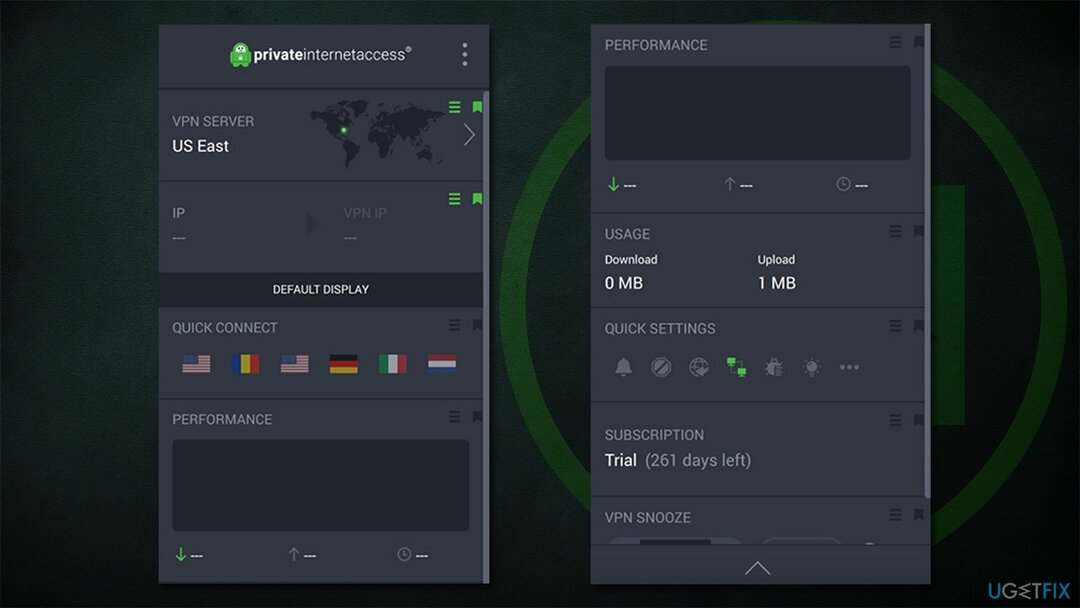
솔루션 5. 라우터 재설정
손상된 시스템을 복구하려면 라이센스 버전을 구입해야 합니다. 이미지 변경 이미지 변경.
- 종료 컴퓨터를 완전히
- 물리적 라우터 또는 모뎀으로 이동하여 전원 버튼을 누르고 꺼질 때까지
- 플러그를 뽑다 전기 소켓에서 장치
- 기다립니다 약 1분, 그런 다음 다시 연결하고 실행하십시오.
- 일부 장치는 로드하는 데 몇 분이 걸리므로 인내심을 가지십시오.
시도할 수 있는 다른 솔루션
손상된 시스템을 복구하려면 라이센스 버전을 구입해야 합니다. 이미지 변경 이미지 변경.
오류의 원인이 될 수 있는 몇 가지 다른 문제가 있습니다. 아래 방법이 다소 명확할 수 있지만 때로는 수정 사항이 바로 거기에 있습니다.
- 컴퓨터 다시 시작
- 시간 설정이 올바른지 확인하십시오
- 타사 맬웨어 방지 소프트웨어 비활성화 또는 제거
- 사용 가능한 모든 Windows 업데이트를 설치합니다.
자동으로 오류 복구
ugetfix.com 팀은 사용자가 오류를 제거하기 위한 최상의 솔루션을 찾도록 돕기 위해 최선을 다하고 있습니다. 수동 수리 기술로 어려움을 겪고 싶지 않다면 자동 소프트웨어를 사용하십시오. 모든 권장 제품은 당사 전문가의 테스트 및 승인을 거쳤습니다. 오류를 수정하는 데 사용할 수 있는 도구는 다음과 같습니다.
권하다
지금 그것을 할!
수정 다운로드행복
보장하다
지금 그것을 할!
수정 다운로드행복
보장하다
Reimage를 사용하여 오류를 수정하지 못한 경우 지원 팀에 도움을 요청하십시오. 귀하의 문제에 대해 알아야 한다고 생각하는 모든 세부 정보를 알려주십시오.
특허 받은 이 수리 프로세스는 사용자 컴퓨터에서 손상되거나 누락된 파일을 대체할 수 있는 2,500만 개의 구성 요소 데이터베이스를 사용합니다.
손상된 시스템을 복구하려면 라이센스 버전을 구입해야 합니다. 이미지 변경 맬웨어 제거 도구.

완전히 익명을 유지하고 ISP와 정부가 감시 당신에, 당신은 고용해야 개인 인터넷 액세스 VPN. 모든 정보를 암호화하여 완전히 익명으로 유지하면서 인터넷에 연결할 수 있고 추적기, 광고 및 악성 콘텐츠를 방지할 수 있습니다. 가장 중요한 것은 NSA 및 기타 정부 기관이 뒤에서 수행하는 불법 감시 활동을 중단하는 것입니다.
컴퓨터를 사용하는 동안 예상치 못한 상황이 언제든지 발생할 수 있습니다. 정전으로 인해 컴퓨터가 꺼지거나, 죽음의 블루 스크린(BSoD)이 발생할 수 있습니다. 또는 잠시 자리를 비웠을 때 임의의 Windows 업데이트가 컴퓨터에 발생할 수 있습니다. 분. 결과적으로 학업, 중요한 문서 및 기타 데이터가 손실될 수 있습니다. 에게 다시 덮다 손실된 파일, 당신은 사용할 수 있습니다 데이터 복구 프로 – 하드 드라이브에서 아직 사용할 수 있는 파일의 복사본을 검색하여 빠르게 검색합니다.